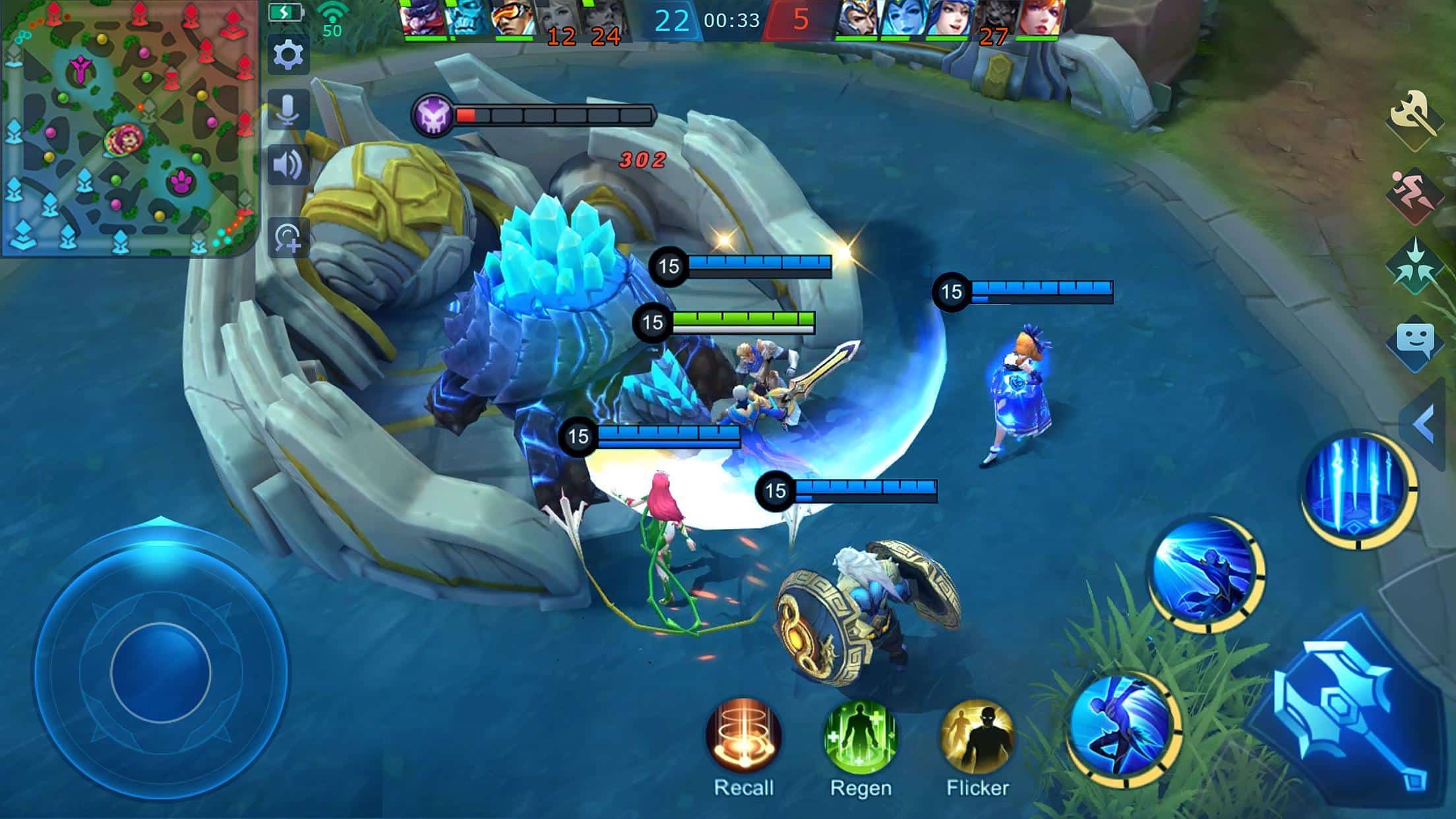Discord telah menjadi platform obrolan untuk para gamer, bisnis, dan lainnya. Platform ini umumnya dapat diandalkan, tetapi terkadang kualitas audionya buruk. Kabar baiknya adalah Anda dapat meningkatkan kualitas audio Discord dengan melakukan serangan pendahuluan.
Dengan mengubah bitrate, membeli mikrofon yang lebih baik, dan penyesuaian serupa lainnya, Anda dapat mengklarifikasi apa yang dikatakan orang lain dalam obrolan sambil meningkatkan kualitas audio input. Coba beberapa perubahan di bawah ini untuk lebih jelasnya.
Ubah kecepatan bit

“Bitrate” server mengacu pada jumlah bit informasi audio yang dikirimkan per detik. Bitrate yang lebih tinggi meningkatkan kualitas audio, tetapi juga menghabiskan lebih banyak bandwidth. Jika audio Discord Anda tidak bagus, sesuaikan bitrate. Ingatlah bahwa hanya administrator server yang dapat melakukan ini.NS.
- Arahkan kursor ke saluran audio dan pilih Edit Saluran.
- Pilih penggeser Bitrate dan pindahkan ke angka yang lebih tinggi. Standarnya adalah 64 kbps.
- lalu simpan
Semua saluran Discord berkisar dari 8kbps hingga 96kbps. Namun, jika saluran menerima Nitro Boost yang cukup, saluran tersebut dapat menerima opsi bitrate yang lebih tinggi yaitu 128, 256, dan 384 kbps.
Aktifkan peredam bising

Discord baru-baru ini memperkenalkan fitur baru yang mengurangi kebisingan latar belakang yang tidak diinginkan dari mikrofon Anda, seperti dengungan kipas atau kebisingan sekitar di luar rumah Anda. Itu tidak menghilangkan kebisingan, tetapi dapat meredam kebisingan sehingga tidak ada orang lain yang bisa mendengarnya. Berikut cara mengaktifkan fitur ini:
- Pintasan ke pengaturan.
- Pilih Fikrirasy.ID & Video.
- Gulir ke bawah dan pastikan tombol On Noise Suppression diaktifkan.
Ini akan membuat Discord secara otomatis mulai menyaring kebisingan latar belakang yang tidak diinginkan.
Aktivasi push-to-talk

Percayalah pada kami. Jika mikrofon terlalu dekat dengan wajah Anda, Anda tidak ingin mendengarnya memakan keripik atau tercekik. Fitur Push-to-Talk (PTT) mencegah Fikrirasy.ID yang tidak diinginkan melewati mikrofon kecuali Anda menginginkannya. Ini harus menjadi salah satu hal pertama yang Anda aktifkan untuk meningkatkan kualitas input audio Anda.
- Pintasan ke pengaturan.
- Pilih Fikrirasy.ID & Video.
- Pilih Push-to-Talk.
- Pilih Pintasan atau Pintasan dan masukkan kunci yang ingin Anda gunakan untuk mengobrol.
Saat Anda ingin berbicara dengan teman, cukup tekan dan tahan tombol untuk mengirim audio. Lepaskan kunci untuk mengakhiri transfer. Ini memberi Anda lebih banyak privasi dalam obrolan Anda karena Anda tidak secara tidak sengaja mengirim email yang tidak diminta.
Sesuaikan pengaturan pemrosesan ucapan

Perangkat lunak pemrosesan Fikrirasy.ID Discord memecahkan banyak masalah input, dan bahkan dengan pengaturan yang murah, ini bisa terdengar seperti Anda menggunakan mikrofon kelas profesional. Berikut cara memperbaikinya.
- Pintasan ke pengaturan.
- Pilih Fikrirasy.ID dan Video.
- Gulir ke bawah ke Pengaturan Pemrosesan Ucapan dan pastikan Pembatalan Gema diaktifkan.
- Pastikan kontrol penguatan otomatis dan aktivitas Fikrirasy.ID lanjutan juga diaktifkan.
Mengaktifkan peredam bising secara otomatis menonaktifkan pengurangan kebisingan.
Aktifkan Prioritas Paket Tinggi Kualitas Layanan (QoS)

Saat bermain game dengan teman, pentingnya kualitas audio adalah yang kedua setelah gameplay. Discord memiliki pengaturan yang memungkinkan Anda untuk memberikan paket audio Discord prioritas yang lebih tinggi daripada paket lain di jaringan.
- Pintasan ke pengaturan.
- Pilih Fikrirasy.ID & Video.
- Gulir hingga Anda melihat header Quality of Service dan pilih Enable Quality of Service High Packet Priority.
Saat pengaturan ini dipilih, transmisi Discord ke router akan memiliki prioritas lebih tinggi di jaringan, menghasilkan input dan output audio yang bersih.
Sesuaikan Pengaturan Atenuasi

Yang lebih penting dalam game multipemain yang menegangkan adalah mendengar rekan tim Anda menyampaikan informasi atau audio game. Bagi kebanyakan orang, jawabannya adalah anggota tim yang mudah. Pengaturan bisu Discord memungkinkan Anda mengurangi audio dari aplikasi lain saat orang lain berbicara. Berikut cara menyesuaikannya.
- Pintasan ke pengaturan.
- Pilih Fikrirasy.ID dan Video.
- Gulir ke Atenuation dan sesuaikan penggeser.
- yakinkan ketika orang lain sedang berbicara Telah diaktifkan.
Penggeser akan mengurangi volume aplikasi lain saat orang lain berbicara. Ini akan mengurangi kebisingan latar belakang sehingga Anda dapat mendengar pemain lain dengan lebih baik. Jika Anda memastikan bahwa seseorang sedang berbicara diaktifkan, opsi ini akan berfungsi, tetapi Anda tidak perlu menutup aplikasi saat berbicara.
beli mikrofon yang lebih baik
Hal terbaik yang dapat Anda lakukan untuk meningkatkan kualitas audio adalah berinvestasi dalam mikrofon yang lebih baik. Banyak orang mengandalkan mikrofon internal komputer mereka atau earbud Bluetooth berkualitas rendah untuk mengobrol Discord.
Luangkan waktu Anda dan teliti mikrofon terbaik dalam kisaran harganya. Mikrofon yang tepat, terutama yang memiliki filter pop, akan meningkatkan kualitas audio secara signifikan. Dengan sedikit mengubah pengaturan input Anda, Anda dapat menghilangkan kebisingan latar belakang, dll., Membuat Anda terdengar lebih seperti penyiar radio daripada seseorang yang bermain dengan teman.
Jangan puas dengan audio yang buruk
Anda mungkin bukan seorang audiophile, tetapi Fikrirasy.ID berkualitas tinggi itu penting. Cobalah salah satu dari 7 tips ini untuk meningkatkan kualitas audio Discord Anda. Telinga Anda dan telinga teman Anda akan menghargai peningkatan dramatis yang bisa Anda dapatkan hanya dengan mengubah beberapa pengaturan.
siapa tahu? Gameplay dapat ditingkatkan jika Anda dapat mendengarkan rekan tim Anda dengan lebih baik. Apa pendapat Anda?
Terimakasih Ya sudah membaca artikel 7 Cara Meningkatkan Kualitas Audio Discord – Tips Komputer Terbaru
Dari Situs Fikrirasy ID